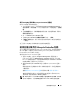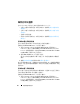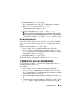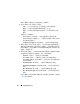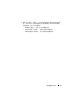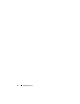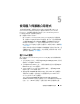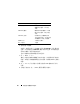Users Guide
54
使用組態公用程式
進度列會顯示目標系統已完成掃描並產生比較報告。
4
產生比較報告之後,會顯示下列顏色:
–
白色
—
表示已套用設定檔,且目標系統上的設定檔也相符。
–
紅色
—
表示套用設定檔到目標系統時發生不一致。
–
灰色
—
表示套用的設定檔尚未經過設定,或目標系統內找不到
屬性。
也會顯示下列詳細資料:
–
Target System
(
目標系統
)
—
與設定檔比較的目標系統名稱。
–
Target Adapter
(
目標配接卡
)
—
目標系統內的配接卡類型。目標系
統可擁有多張配接卡。
–
Configuration Applied
(
套用的組態
)
—
套用到目標系統的組態。
5
選取比較報告中的任何記錄,然後按一下
View Details
(
檢視詳細資料
)
檢視
Port Comparison
(
連接埠比較
)
詳細資料。接著會顯示系統連接
埠的詳細資料。其色彩編碼方式與
Comparison Report
(
比較報告
)
畫
面類似。請參閱
步驟
4
。
6
選取連接埠,然後按一下
View Details
(
檢視詳細資料
)
檢視
Personality
Comparison
(
識別比較
)
詳細資料。顯示下列詳細資料:
–
Partition
(
分割區
)
—
連接埠上的分割區編號。
–
Personality
(
識別
)
—
目標系統在分割區上原本擁有的識別。
–
Personality Applied
(
套用的識別
)
—
從
NIC/CNA
設定檔套用到該
分割區的識別。
–
Min.Bandwidth
(
最小頻寬
)
—
分割區原本擁有的最小頻寬。
–
Min.Bandwidth Applied
(
套用的最小頻寬
)
—
套用到分割區的最小
頻寬。
–
最大
Bandwidth
(
最大頻寬
)
—
分割區原本擁有的最大頻寬。
–
最大
Bandwidth Applied
(
套用的最大頻寬
)
—
套用到分割區的最大
頻寬。
其色彩編碼方式與
Comparison Report
(
比較報告
)
畫面類似。請參閱
步驟
4
取得詳細資料。